本次的教程將會以stm32F103C8T6+ESP8266為例子,詳細說明一整套OneNet平臺的應用實例。
本章著重講解硬件連接和鏈接onenet的過程。
本章教程分三個大塊:
1.硬件的選取與連接方法
2.ONENET端的創建和配置
3.硬件端的的配置與測試
=============================================================
需要軟件:(wws點lanzous點com/b0261k4uj
密碼:2orw)
sscom5.13.1(串口調試監控)
flash_download_tools_v3.6.8(esp8266固件刷入)
keil5(編寫stm32)
固件庫
1.硬件的選取與連接方法及燒錄
ESP8266==>TTL
淘寶常見的esp8266基本分為兩種:(esp-01/esp-01s)或(esp-12x)
相較之下esp-12x更簡單一點,不管是刷固件還是連接配置都會簡單一點,本章著重講解兩個之間的區別(也就只有連接方法和刷入固件時有區別)
1.esp-001: TTL(3.3v):
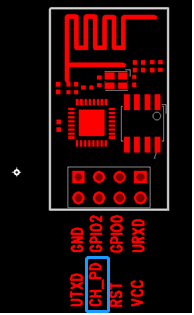

說明:只需要用到VCC、GND、UTXD、URXD、CH_DP引腳,(CH_PD連接到VCC,UTXD連接TTL的RXD,URXD連接TTL的TXD)但需要注意的是在刷新固件的時候需要用到RST(將RST短接到GEN一下上電刷新),后面我也會講到。
再次說明:
VCC/CH_PD 接3.3V的電壓。(CH_PD 和VCC都接VCC,不接串口收不到數據)
GND接地(燒錄器需與電源共地)
RX接下載器的TXD
TX接下載器的RXD
燒錄:
燒寫操作:
 bin.zip
(6.26 MB, 下載次數: 22)
bin.zip
(6.26 MB, 下載次數: 22)
2021-4-10 22:34 上傳
點擊文件名下載附件
esp-01/esp-12x固件
步驟一、當串口(注意串口號和波特率的選擇)連接成功之后,點擊如上圖的“START”按鈕; 步驟二、將ESP8266重新上電,下面將會出現藍色進度條表示模塊正在進行燒寫; 步驟三、等待一段時間后,出現“FINISH”字樣表示燒寫成功;
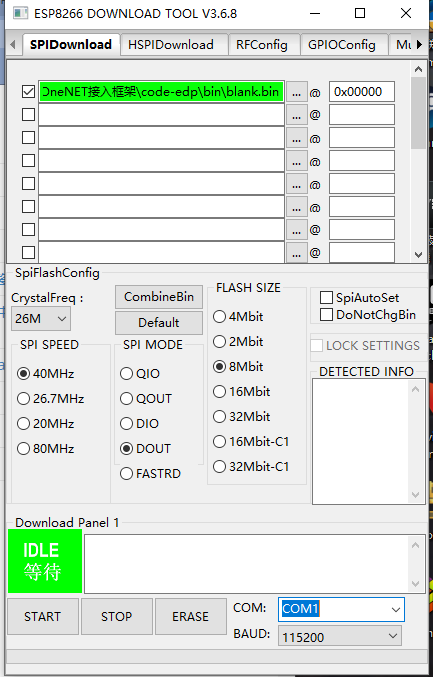
----------------------------------------------------------------------------------------------------------------------------------------
2.esp-12X:驅動:
 CP2102版驅動.zip
(3.69 MB, 下載次數: 8)
CP2102版驅動.zip
(3.69 MB, 下載次數: 8)
2021-4-10 23:07 上傳
點擊文件名下載附件
驅動
TTL(5v):
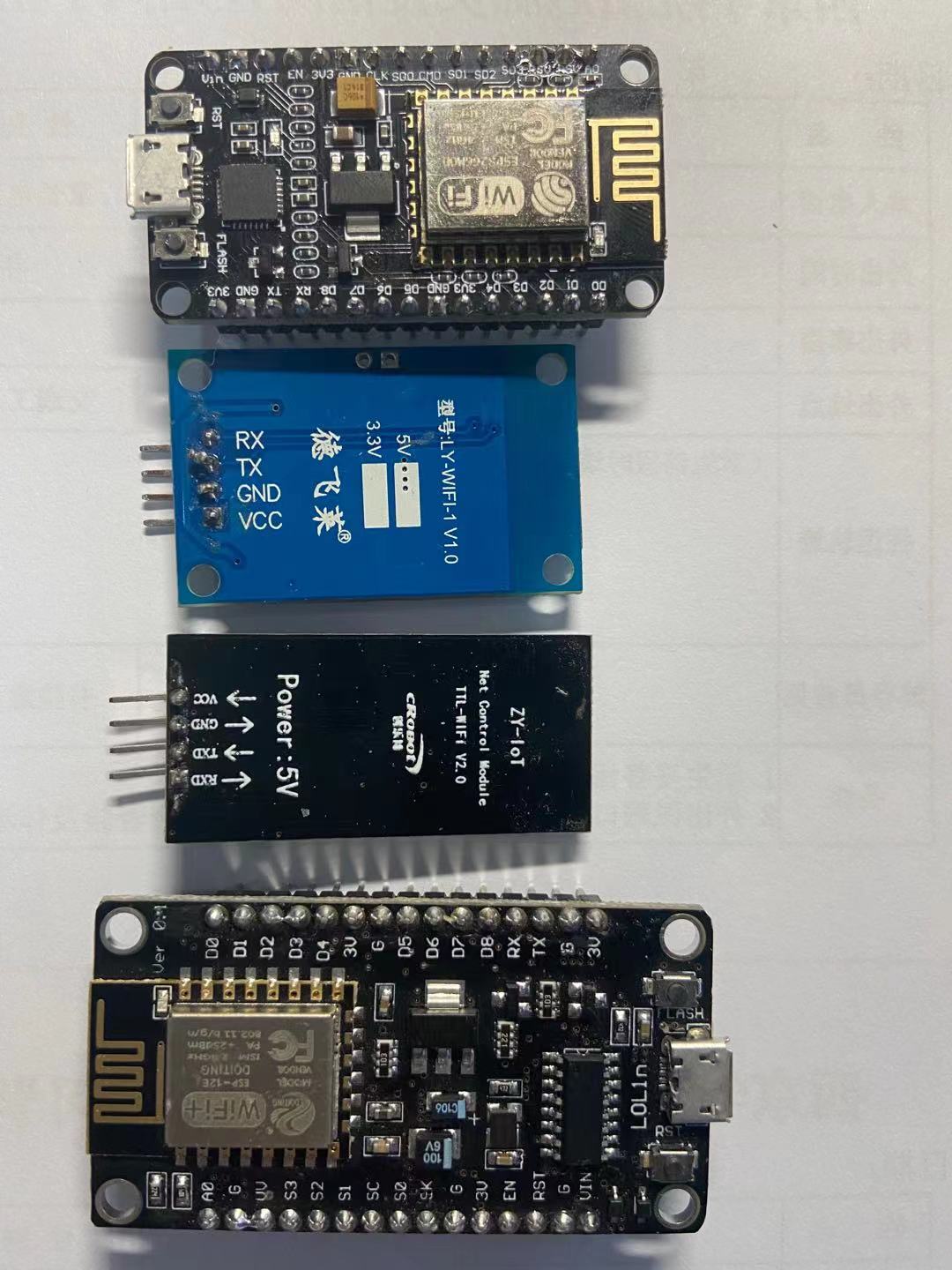


說明:用到VCC、GND、TXD、RXD引角。
再次說明:
VC接5V的電壓
GND接地
RX接下載器的TXD
TX接下載器的RXD
燒錄:
步驟一、當串口(注意串口號和波特率的選擇)連接成功之后,點擊如上圖的“START”按鈕; 步驟二、將ESP8266重新上電,下面將會出現藍色進度條表示模塊正在進行燒寫; 步驟三、等待一段時間后,出現“FINISH”字樣表示燒寫成功;
2.ONENET端的創建和配置
1.ONENET平臺創建產品:onenet開發平臺
注冊賬號后——>控制臺——>切換至舊版(新版也可以,不過新舊不互通)——>多協議接入——>HTTP(添加產品)
記錄設備ID和APIKEY,至此ONENET最基礎的已經創建完成。(后期可以填加數據流模板和app)
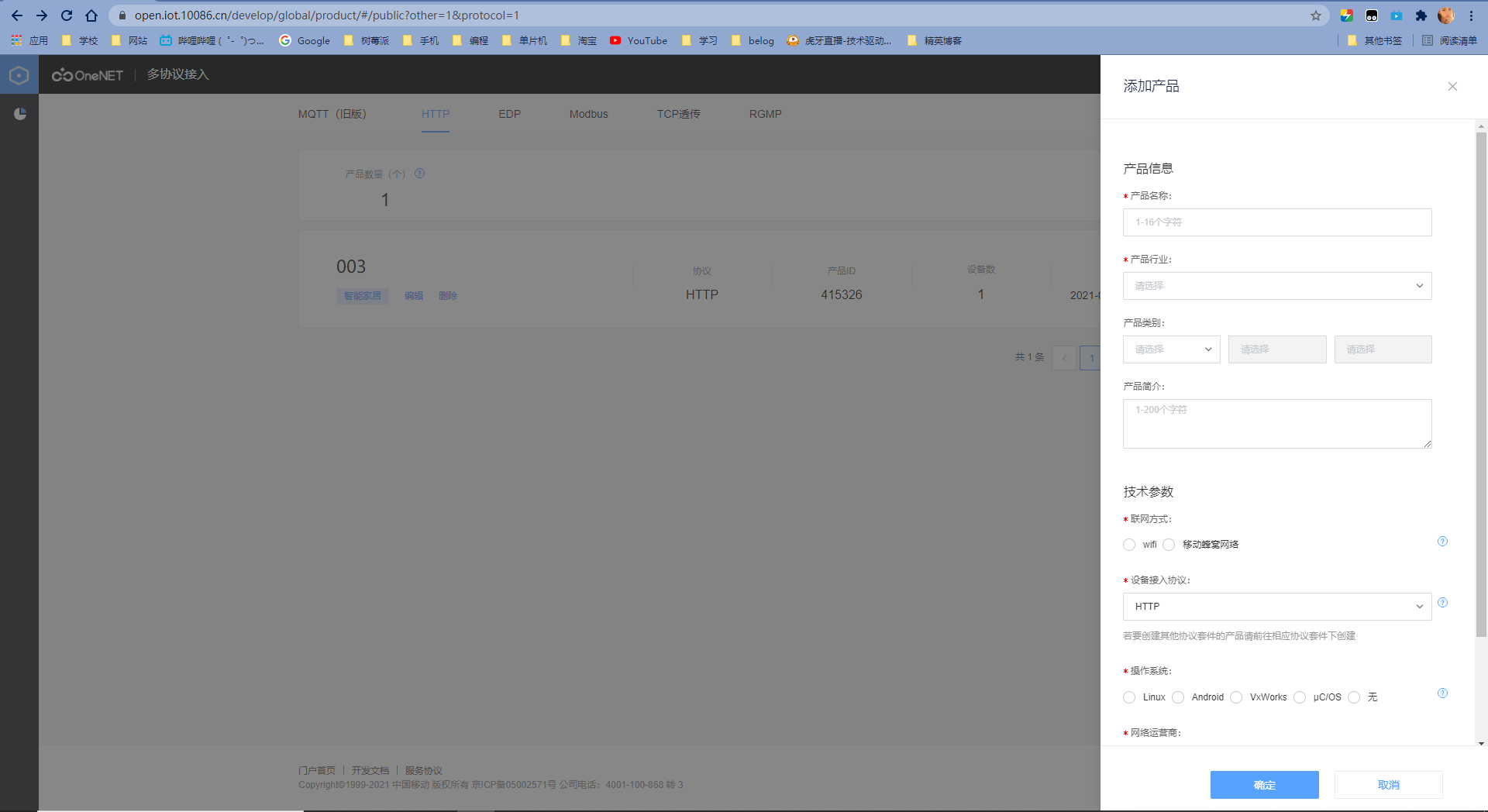
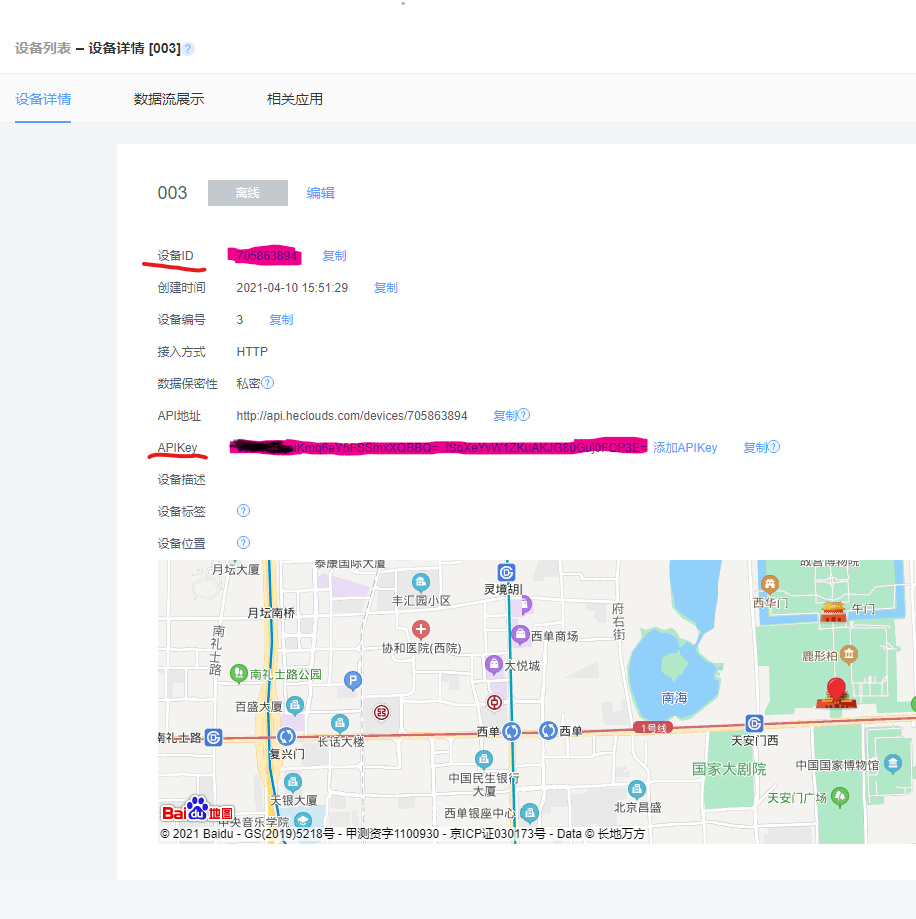
參考資料:相關
3.硬件端的的配置與測試
AT指令接入到網絡
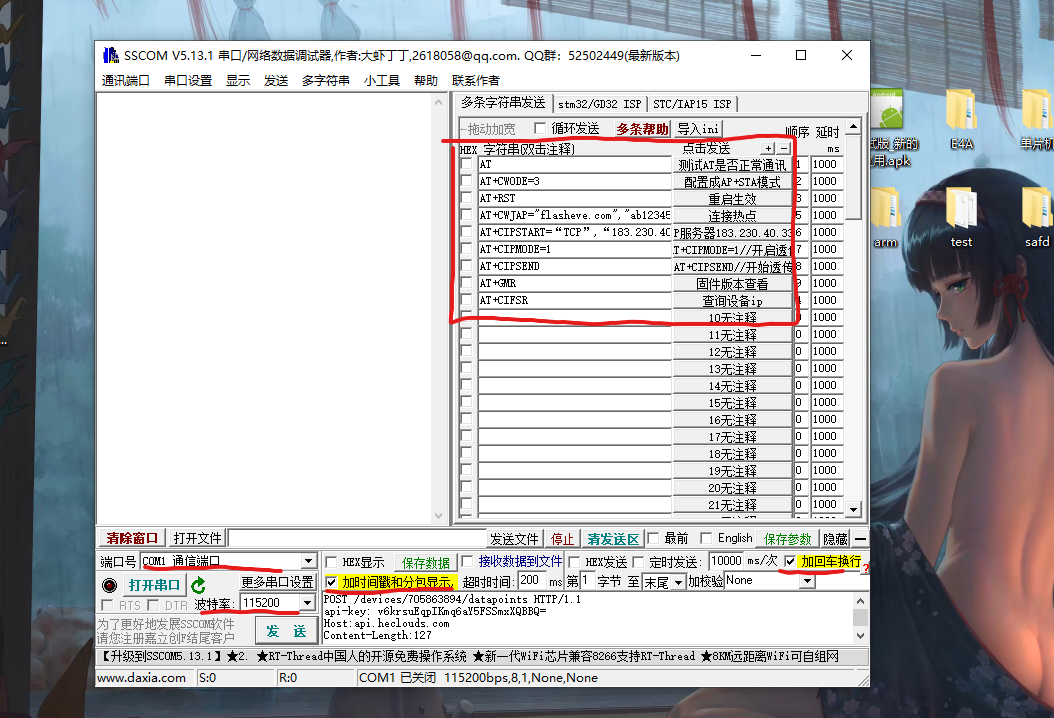
一、AT初始化部分:(請刪除后面的空格和注釋)
- 1. AT //查看狀態
- 2. AT+CWMODE=1 //設置STA模式
- 3. AT+CWLAP //查詢可以查到的wifi信號
- 4. AT+CWJAP="zhou88","ab12345678" //設置wifi賬號和密碼
- 5. AT+CIFSR //查看IP地址
- 6. AT+CIPMUX=0 //設置成單路連接模式
- 7. AT+CIPSTART="TCP","192.168.2.145",1314 //連接TCP服務器
- 8. AT+CIPMODE=1 //設置為透傳模式 (如果錯誤多點一下)
- 9. AT+CIPSEND //啟動透傳發送
- 10. +++ //退出透傳模式,注意把發送新行勾掉
- 11.AT+CIPCLOSE //斷開連接
- /*第7步連接TCP成功后,也可以不進入透傳模式,直接進入發送模式,但需要指定發送長度,發送成功會自動退出,所以每次發送前都需要發送。
- AT+CIPSEND=3 “3”代表長度
- 123 發送的消息*/
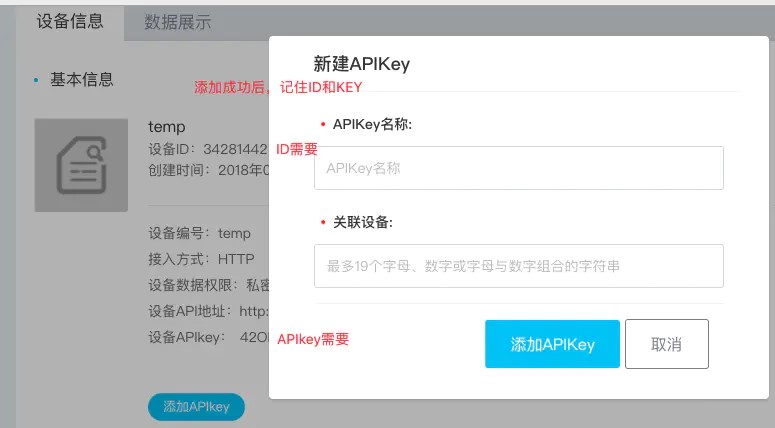
第二步、接入到OneNET測試(請刪除后面的空格和注釋)
- <blockquote><font color="#00bfff">POST /devices/34281442/datapoints?type=3 HTTP/1.1 //把中間的數字改為自己的設備ID
- api-key:42OFVvlP3tSSS1TrP4tYd3KcilE= //填入自己的apikey
- Host:api.heclouds.com
- Content-Length:59
- {"datastreams":[{"id":"temp","datapoints":[{"value":50}]}]} //上傳的數據名稱和數據值</font>
第三步:使用AT指令上傳數據上面已經介紹了如何連接到WiFi,下面直接從TCP連接開始 TCP連接OneNET平臺 - AT+CIPSTART="TCP","183.230.40.33",80
設置穿透模式
設置透傳模式
啟動透傳發送(更改設備id和apikey)
- POST /devices/34281442/datapoints?type=3 HTTP/1.1
- api-key:42OFVvlP3tSSS1TrP4tYd3KcilE=
- Host:api.heclouds.com
- Content-Length:59
- {"datastreams":[{"id":"temp","datapoints":[{"value":50}]}]}
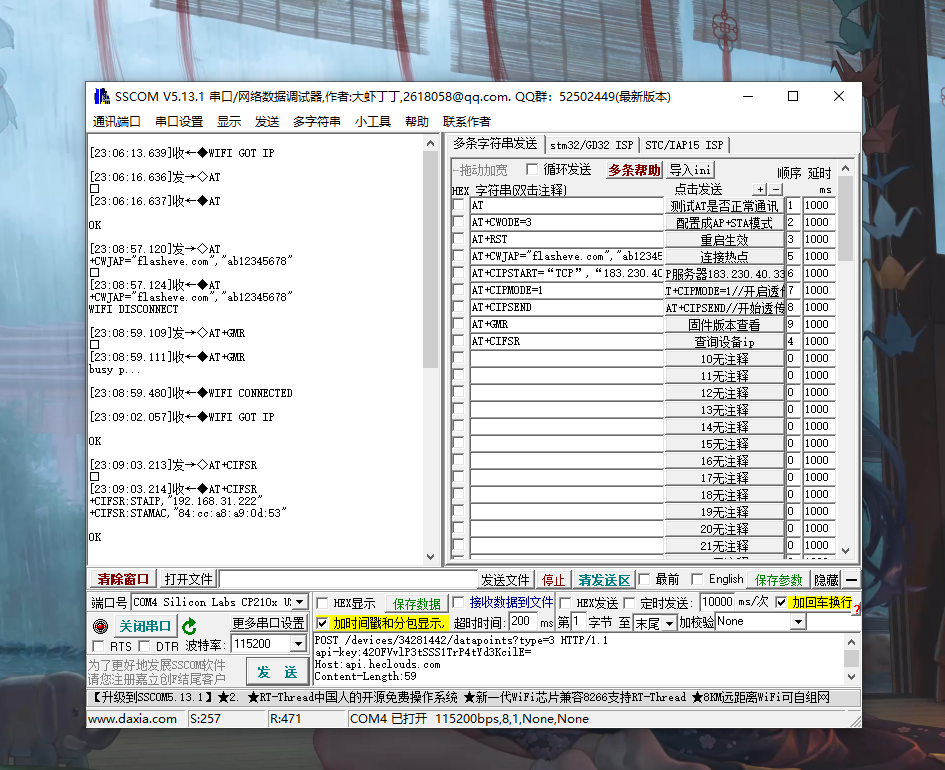
透傳AT代碼參考:https://open.iot.10086.cn/doc/mu ... /api/api-usage.html
成功之后,在云平臺上就可以查看到我們的數據了!
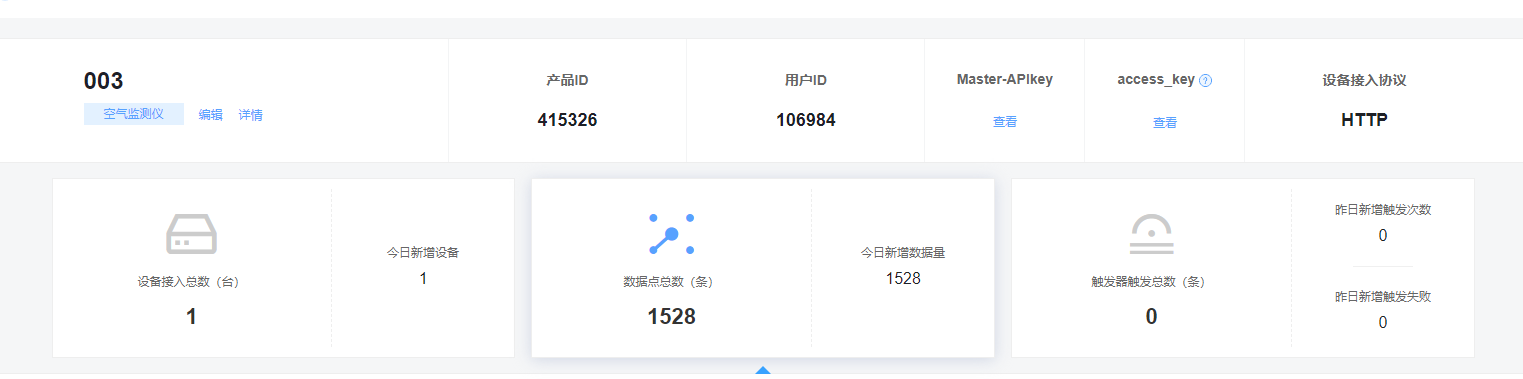
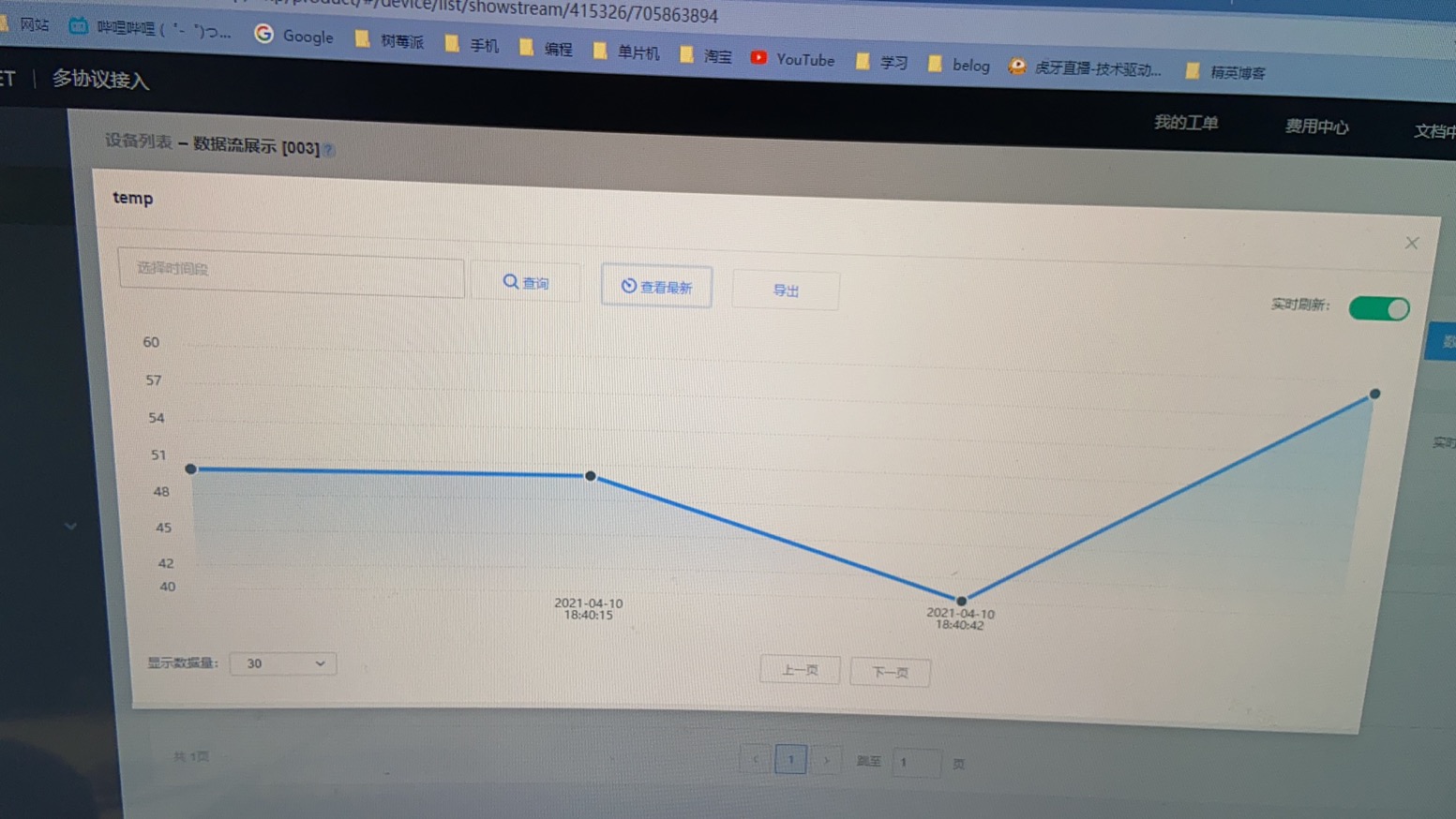
手機上可以下載設備云app來查看數據
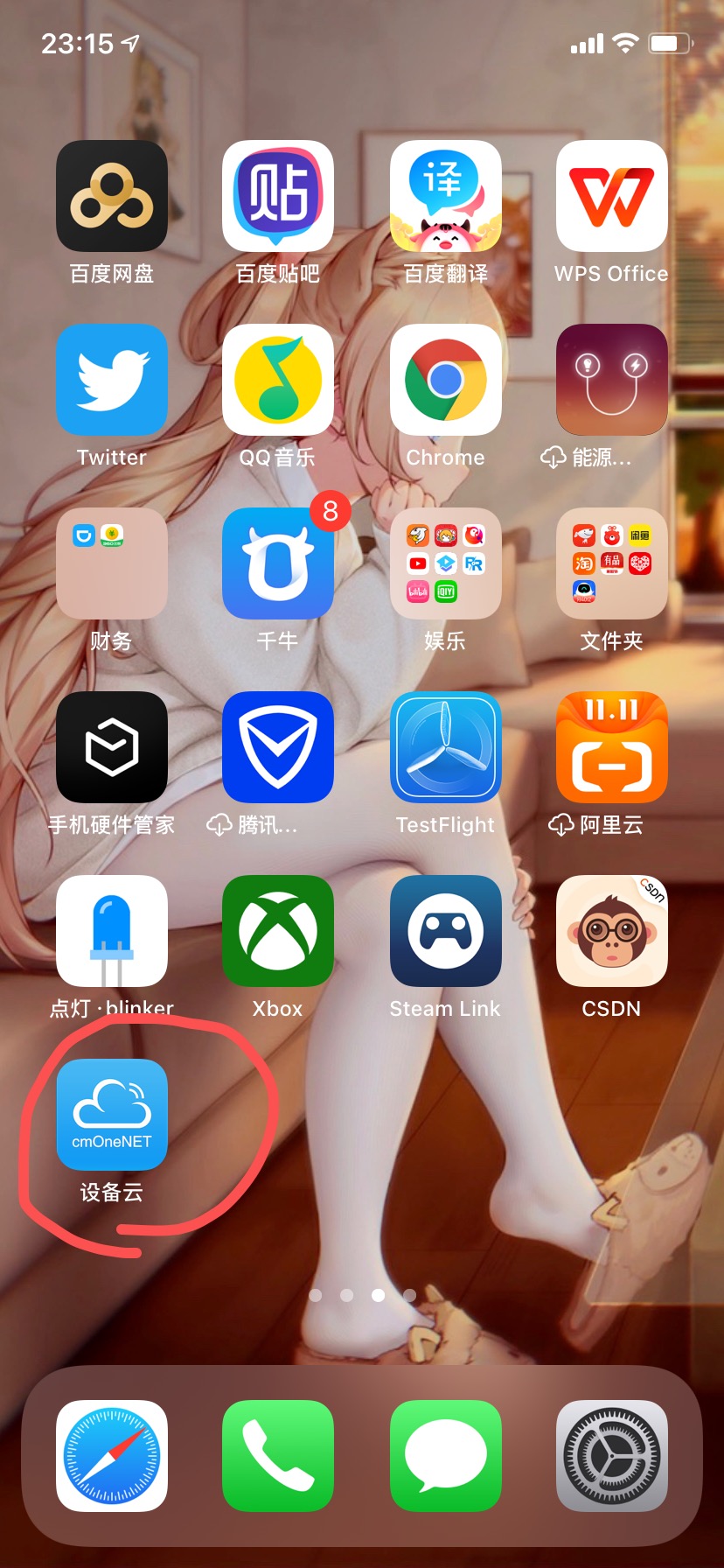
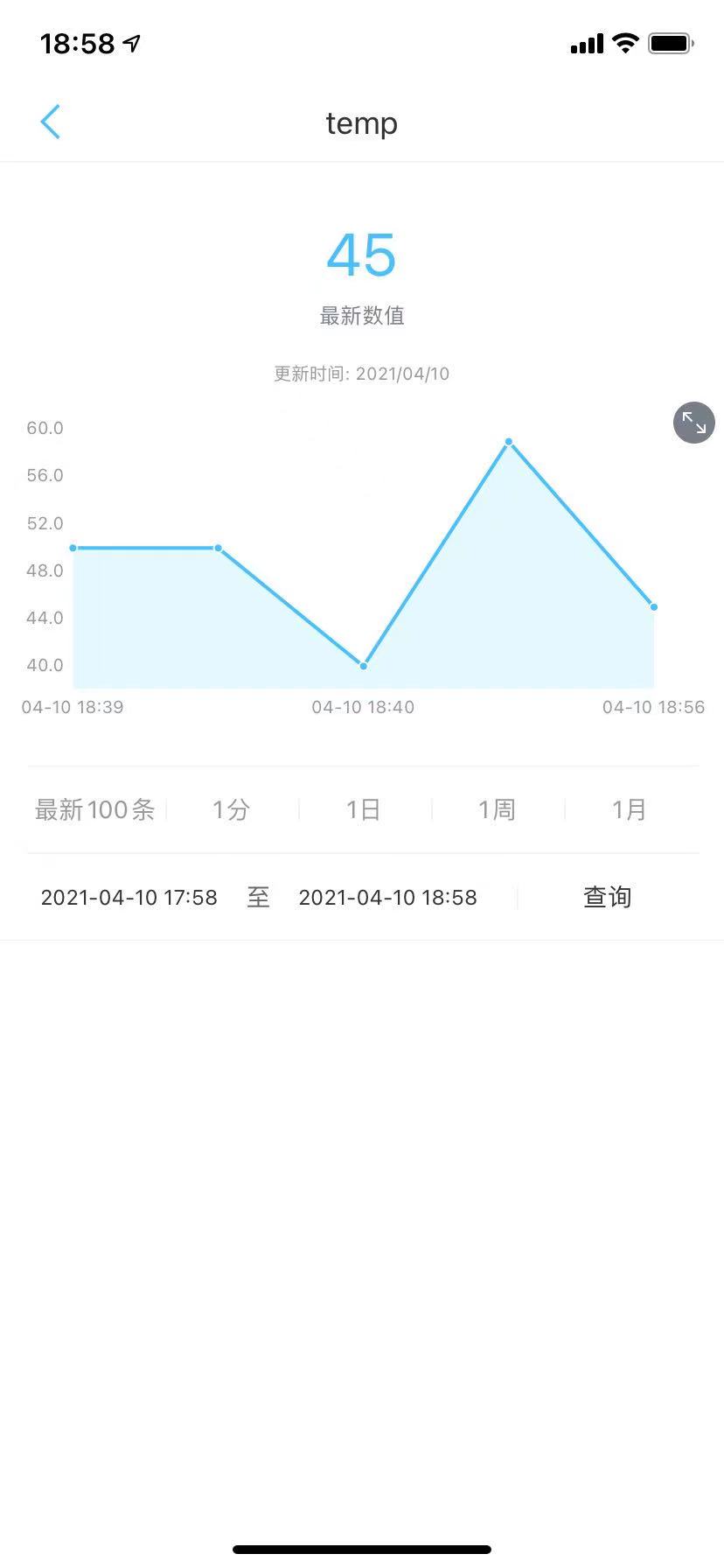
=============================================================
文章不是很精美,但是所有的文件都上傳了,大家可自行下載查看,相信大家查看代碼后很快就能懂,如果有什么疑問可以在下方留言詢問,或者來我博客留言
游客,本帖隱藏的內容需要積分高于 1 才可瀏覽,您當前積分為 0
|